 名無しさん
名無しさんiPadとかMacでゲームをしたいんだけど、PS4やXboxのコントローラー以外でコスパのいい商品何かないかなあ。
Apple製デバイスに使えるゲームパットといえばPS4やXboxの純正コントローラーが最適ですが、どちらも持っていない人がコントローラーだけ買うにはちょっと高額で手が出にくいですよね。
そんなひとにおすすめしたいのが今回紹介する「GameSir T4 pro」です。
実際に以下の機器で試してみましたが、いずれの機器でも問題なくプレイできて価格も4千円台とコスパにも優れています。
- iPhone13 Pro
- iPad Pro(第3世代)
- MacBook Air(M1)
- Apple TV 4K(第3世代)
※iPhone&iPadはアプリ(原神)、Macはアプリ(Asphalt8)、Apple Arcade(FANTASIAN)、Apple TVはアプリ(INSIDE)、Apple Arcade(FANTASIAN)でプレイ
※上記はあくまで個人的なテストによるもので全てのデバイスやアプリへの対応を確約するものではありません
この記事ではそんな「GameSir T4 pro」の商品概要と使用感、各種デバイスへの接続方法などを紹介していきますので気になった方は最後までご覧ください。



NINTENDO Switchとも互換性があるので、活躍のシーンも多く非常にコスパが高い商品です。
「GameSir T4 pro」の製品概要
「GameSir T4 Pro」は主にゲーム周辺機器の開発&製造を手がける中国企業、GameSir製のゲームパッドです。
| モデル | T4 Pro | T4 mini |
|---|---|---|
| 外観 |   |   |
| 対応機器 | iPhone / iPad / PC(Windows) / スマホ(Android) / Switch | |
| 外形寸法 | 105 × 150 × 50mm | 83 × 143 × 53mm |
| 質量 | 200g | 155g |
| 接続方法 | Bluetooth / 有線 / 2.4GHz | Bluetooth / 有線 |
| 内蔵バッテリー | リチウムイオン 600 mAh | |
| 充電/使用時間 | 1.5時間 / 15時間 | 3時間 / 10時間 |
| 充電/接続端子 | USB Type-C | USB Type-C |
| ジャイロセンサー | ◯ | ◯ |
| 振動機能 | ◯ | ◯ |
| 連射機能 | ◯ | ◯ |
| マクロ機能 | ◯ | − |
| 自動スリープ機能 | ◯ | ◯ |
| NFC | − | − |
| 商品リンク | Check | Check |
Switchやスマホ、PCなどマルチデバイスに対応し、ジャイロセンサーや振動機能などコンシューマーの純正コントローラーに近い機能を擁しながらも4,000円台の低価格で、Amazonレビューでも評価の高い製品です。
十字ボタンの各方向合わせカスタム可能なボタンが22個もあるため、PCゲームのキーカスタムにも対応できる点は嬉しいですね。


必要充分な付属品
価格の割に付属品も充実しており、ゲームパッド本体の他、2.4GHz USBレシーバーやスマホブラケット(対応幅:5.5cm〜10cm)、USB Type-A to Cケーブル(100cm)などが同梱されています。
- ゲームパッド本体
- 2.4GHz USBレシーバー
- スマホブラケット
- USB Type-A to Cケーブル
- ユーザーマニュアル
- GameSirのブランドステッカー
ユーザーマニュアルはしっかり日本語に対応しています。(記載言語は英語|日本語|韓国語|中国語)


持ちやすさ・操作性
ゲームパッド自体の形状はSwitchのプロコンに近く、一般男性の手にぴったり収まる大きさなので手の小さい女性や子供には少し大きく感じるかも知れません。(よりコンパクトな「T4 mini」もおすすめ)
プラスチック製の表面素材はサラサラですが、背面のグリップ部分には滑り止めのエンボス加工が施されていて、滑って落とすようなことはなさそうです。
十字キー含む各種ボタンのストロークは深めで、押し感もカチャカチャした感じ。レスポンス自体は悪くないですが、少し押し込む必要がある分反応がシビアなゲームには少し不向きかも。


なお、A/B/X/Yボタン配列はXbox式を採用しています。
Switchとペアリングする際も自動的にプロコンと同じ配列に置き換わります(B↔︎A、Y↔︎X)が、画面で指示されるボタンとは異なるので脳内変換が必要です。(Steamなどの場合デバイス側で設定変更が可能)


有線接続&充電ポートはUSB-C
有線接続&充電ポートにはUSB Type-Cが採用されています。


個人的には有線接続で遊ぶシーンはないですが、必要なときに汎用性の高いType-Cからすぐに充電できるのは助かります。
主な対応ゲーム
「マインクラフト」や「グランセフトオート」、「フォートナイト」などメジャーゲームの他、多くのゲームに対応しています。(やりたいゲームが決まっているのであれば以下より確認しておくと安心です)
対応ゲームリスト(リンク)
App Store 対応ゲームリスト
Apple Arcade 対応ゲームリスト
iOS 対応ゲームリスト
Android 対応ゲームリスト
上記以外にも「Steam」のプラットフォームにも対応できますが、ソフト側もゲームパッドに対応している必要があるので注意しましょう。


「GameSir T4 pro」のおすすめポイント5選
ここからは実際の使用感も含め「GameSir T4 pro」のおすすめポイント5選を紹介します。
- マルチデバイス対応で切り替えも簡単
- 大容量バッテリーで長時間使用が可能
- 連射やジャイロ、振動機能に対応
- カスタマイズ可能な背面ボタン
- ブラケット付属でスマホでも使いやすい
マルチデバイス対応で切り替えも簡単
「GameSir T4 pro」はスマホ(iphone|Android)、PC(Windows)、Switch、スマホ(iphone|Android)に対応しています。
*非公式ですがMac、Apple TV 4Kの一部アプリでも使用可能です。
ペアリング先の切り替えはそれぞれに対応する『A|B|X|Y』ボタンと『HOME』ボタン行います。
各デバイス接続とペアリング方法
| デバイス | 接続方法 | ペアリングキー | 接続手順 |
| iPhone / iPad | Bluetooth | B + HOME | 動画リンク |
| Switch | Bluetooth | Y + HOME | 動画リンク |
| PC(Windows OS) | USBレシーバー | X + HOME | 動画リンク |
| USBケーブル | 自動 | – | |
| Android | Bluetooth | A + HOME | 動画リンク |
| Mac* | Bluetooth | B + HOME | – |
| Apple TV 4K* | Bluetooth | B + HOME | – |
MacとApple TV 4KにはiOS(B+HOME)で接続しますが、Xboxコントローラーとして認識されます。


大容量バッテリーで長時間プレイが可能
Switch Proコントローラーの1,300mAh、PS4 DUALSHOCK4の1,000mAhと比較すると容量は半分程度ですが、600mAh充電式バッテリー内蔵で最大18時間の連続使用が可能。
使用しない夜間に充電しておけば一日中遊んでも充分バッテリーは持ちますし、いざとなればモバイルバッテリーから充電しながらでも遊べるので使用時間に不便は感じないはずです。
連射やジャイロ、振動機能に対応
「GameSir T4 pro」にはTurbo連射機能(Switchではスクリーンショット)や6軸ジャイロセンサー、5段階のレベル調整が可能な振動機能も搭載されています。
各種機能と設定方法
| 機能 | 設定方法 |
| Turbo連射機能 | 連射したいボタン + Turbo |
| スクリーンショット | Turbo(Switchのみ) |
| 振動レベル調整 | Turbo + 十字ボタン上・下 |
| バックライトON/OFF | LB + R3(長押し) |
| バックライト調整 | LT + RT + 十字ボタン上・下 |
| ジャイロ機能 | ◯(Switchのみ) |
Turbo連射機能、バックライト調整はデバイスに依存せず調整が可能、その他の機能は使用するデバイスやゲームにより設定可否が異なります。
Switchで6軸ジャイロセンサーを使ってみましたが反応はまあまあといった感じ。(微妙にラグを感じる程度)
カスタマイズ可能な背面ボタン
アプリなどを介さずゲームパッド本体での設定操作する必要があるので少し面倒ですが、背面ボタン(M1|M2|M3|M4ボタン)はマクロ設定が可能です。


デフォルトではA/B/X/Yボタンに設定されていますが、プログラミングをすることで任意ボタンの代用はもちろん、複数ボタンの同時押しや、ボタンを順番に押すなどのシーケンスを組むことが出来ます。(Switchは設定非対応)
背面ボタン機能と設定方法
| 背面ボタン | 設定方法 |
| デフォルト | M1 = B|M2 = A|M3 = Y|M4 = X |
| 同時トリガー | (M1=B + Aの場合) M1 + SELECTのあと、B + Aを長押し |
| マクロトリガー | (M1=B→A→Yの場合) M1 + STARTのあと、B→A→Yの順に長押し |
「格闘ゲームをやりたいけどコマンド入力が苦手」なんて人には嬉しい機能ですね。
ブラケット付属でスマホでも使いやすい
付属のスマホブラケットを使うことでゲームパットの上にスマホを装着して遊ぶことが出来ます。
角度調整はできませんが、幅5.5〜10cmのスマホに対応できホールド感もしっかりして安定感があります。


ただし、重い。スマホと合わせると400g前後となるので、割と手首に負担がかかります。(長い時間は遊べないかも・・・)


「GameSir T4 pro」の残念な点
全体的には満足度が高い「GameSir T4 pro」ですが、一部いまいちと感じるポイントもあるので紹介しておきます。(価格を考えると充分妥協できる範囲ではありますが)
- LEDライトが派手すぎる
- ボタンに高さがあり連射性が低い
- 背面ボタンを間違って押してしまう
- 耐久性は△
LEDライトが派手すぎる
形状や半透明のブラックボディはSwitchのプロコンに近いデザインですが、各ボタンに配置された赤・青・黄・緑の派手なLEDライトが如何にもゲーミング仕様で好みは分かれそうです。
A/B/X/Yボタンは設定でライトの照度を調整(5段階)したりOFFにすることも出来ますが、右スティックのライトは消せない仕様のようです。


個人的にはシンプルな方が好きなのでここでは残念な点としていますが、イルミネーション好きなら加点対象かも。
ボタンに高さがあり連射性が低い
「GameSir T4 pro」はボタンにやや高さ(押し込み幅)があり、素早いボタン操作はしにくいです。
またボタンのカチャカチャ音が大きい点も気になります。



没頭して遊んでいる本人はともかく、周りにいる人は少しうるさく感じるかも知れませんね。
背面ボタンを間違って押してしまう
これは慣れの問題ですが、背面ボタンがちょうど中指と薬指の位置にあるのでたまに「うっかり押し」をしてしまいます。


背面ボタンにはデフォルトでA/B/X/Yボタンが割り振ってありますがそのまま使うメリットはあまりないので、不要な場合は以下の方法で無効にしましょう。(マクロ設定でボタンを割り振らず終了させることで無効にする)
背面ボタンを無効にする方法
M1ボタンを無効にする場合:M1 + SELECT → L3リングが紫に点灯 → M1
M2ボタンを無効にする場合:M2 + SELECT → L3リングが紫に点灯 → M2
M3ボタンを無効にする場合:M3 + SELECT → L3リングが紫に点灯 → M3
M4ボタンを無効にする場合:M4 + SELECT → L3リングが紫に点灯 → M4
耐久性は△
2021年8月に購入した「GameSir T4 pro」は、ちょうど1年くらいで片方のコントローラーの左ジョイスティックの動作が少し不安定になり、2022年11月に2台目を購入しました。
色々なデバイスで結構使い倒していたので単なる消耗かも知れませんが、Switchのプロコンは2年以上使ってもなんら問題ないことを考えるとやや耐久性が低いのかも。
まあ個体差もあるでしょうし、価格を考えると仕方がないかも知れませんが少し残念でした。


購入者レビューを紹介
購入者の声としてAmazonの購入者レビューからいくつか抜粋してご紹介します。
一部で個体差やトラブル時の対応の悪さについてマイナス評価があるものの、1,916件の平均評価は★★★★☆と全体的には肯定的なレビューが多いです。



★★★★★ めちゃくちゃ買って良かったです。
とても良い。本当にとても良いです。と言うのも前提として、iOS/iPad OSでの利用がメインです。Switchで遊ぶ分には他にもコントローラーを持っていますので、MFi対応のコントローラーとして購入しました。原神、マイクラフトをやってみましたが、まったく不自由がなく動作することに感動しました。(中略)特に原神。iPad Proの画面でコントローラーでやると、まったくストレスがありません。ゲームの楽しさがコントローラー一つで倍くらい変わりました。買って良かったです。
ちなみに試しにSwitchでもやってみました。動作問題ありません。スプラトゥーン2も問題なくジャイロ操作まで動きます。(中略)マルチプラットフォームで一つだけコントローラーを選ぶなら、これは全然アリです。



★★★★★ ドングル無しでもWindows pcと接続可
(前略)Windowsでもドングルは必要がありませんでした。説明書に書いてるMacでの接続方法をWindowsでも同じ方法でやれば大丈夫です。Windows pcにてsteam経由でゲームをしていますが、遅延は感じられません。ボタンの硬さ、反応も悪くないと思います。(中略)耐久性はよくわかりませんが、本製品4000円なら、1、2年持てば合格にしたいです。
振動に対応してますが、振動は悪くないです。モーター音が小さい割に振動は大きいです。不快な高周波音はしないですね。軽さは普通かな?と思います。xbox oneコントローラーに電池2本入れたやつよりは軽いです。タイプCで本体のリチウム電池に充電できます。満点ではありますが、本体がスケルトンじゃないやつも選べるとよかったです。あと、もう少しボタンの光り方が弱い方が私好みでした。壊れたらまた絶対リピートしたいです。
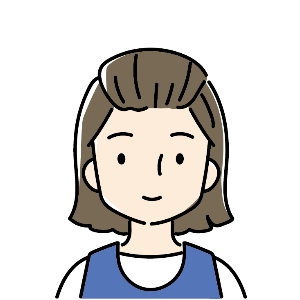
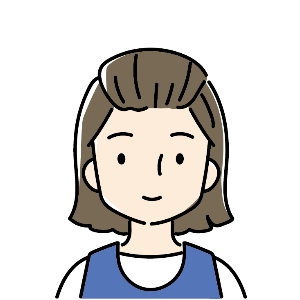
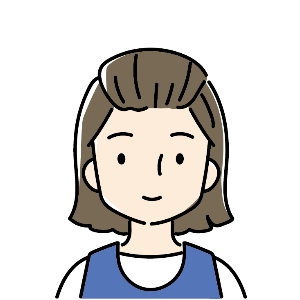
★★★★☆ 操作性は良い
Steamのゲーム用に購入。主にアクションゲームに利用。現在2代目を利用しています。
やや小ぶり? サイズで当方の手にはしっくりきます。操作性もよくLRボタンも固すぎず柔らかすぎずで丁度良いです。
以前は他のコントローラーを利用していましたが誤動作が多く、モンハンなどはスティックを入れなくても勝手に歩くという現象に見舞われたり、ゲームによってはコントローラーを認識してくれませんでしたが、このコントローラーは今のところそういうことはありません。造りもしっかりしていますがABXYボタンの耐久性は良いと言い切れないです。2~3ヶ月でAボタンがスコンと抜けるような感触になります。ボタンそのものは押せてます。Turboを使うほどではない連打が必要なゲームだと消耗が早いかもしれません。
しかし値段を考えれば総合的には当方には良い商品ですのでボタンの耐久値が限界になったらおそらくまた買います。
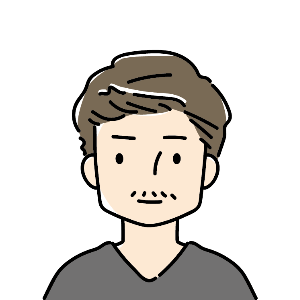
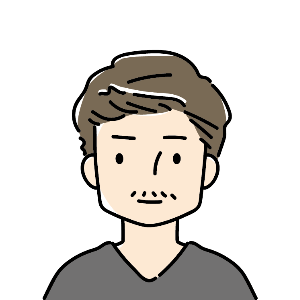
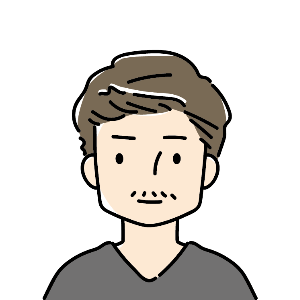
★★☆☆☆ 持ち加減はちょうどいいがボタンが硬く押してて疲れる
ABXYボタンが高く押したときの反発も強い為押してて指の疲労感を感じます。また、ボタンを離したときにボタンが戻ろうとする反発で不快感も感じます。LBRBは感度が悪いのかしっかり押し込まないと判定されず、イライラする。
正直これで1時間以上ゲームしたいとは思わない。手に持った感触やスティックは悪くない為残念です
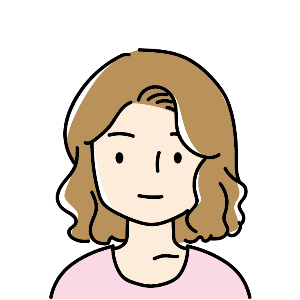
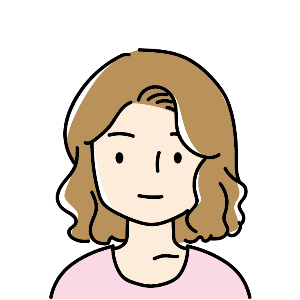
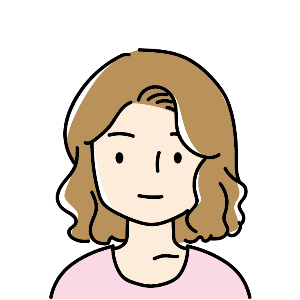
★★★☆☆ それなりに満足ではある
Switchの為にG4Pを買いました。操作性に関して、それなりに満足していますが個人的には2点気になりました。中指でL2R2を構えると L1R1ボタンの形状がやや直線的なのでちょっと押しにくいかなと感じました。もう少し蒲鉾のように丸みがあれば良かったと思います。
+ボタンの部分にSボタンが適用されますがこのボタンは結構深くまで押さないと反応しないため爪の先も使って押す感じになります。そうすると 印刷がすぐにハゲてしまいました。(購入してまだ2日なのに)この辺りが改善されたら とても良い商品だと思います。
まとめ
さてiPhoneやMac、Switchなどマルチに使えてコスパも良い「GameSir T4 pro」についてまとめてみました。
実際コンシューマー製以外のゲームパッドとしてはかなりお勧め出来る製品だと思います。



我が家では特にSwitchとApple TV 4Kでのゲームに大活躍しています。1台で複数のデバイスを切り替えて使えるのはとても便利で無駄がないですよね!


複数のデバイスでゲームをするなら取り敢えずこれを1台持っておけば間違いないですよ。











コメント